word表格求和 word表格数值中如何求和
说到求和,相信很多人都会使用Excel,可是事实上word表格也能够运用求和的功能的表格求和,具体要如何操作呢?这就是今天我们需要了解的内容。
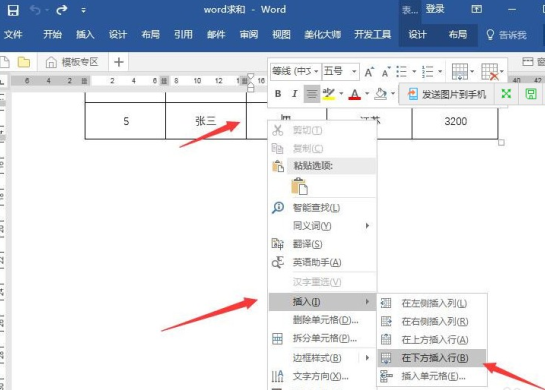
word表格求和——word表格数值中如何求和
word表格求和步骤:光标移动到表格最后一行任意位置——右击——插入——在下方插入行
光标放至工资对应的列表最后一行——布局——数据——公式
选择展现的数值格式——举例选中第二种格式——确定4
填充单元格,在空白单元格内任意处填入“总计”
选中最后一行,除公式以外的单元格——右击——合并单元格6
布局——对齐方式——靠右居中对齐
鼠标移动至左边空白处,选中最后一行加粗,完成
怎样使用word表格自动求和
打开需要编辑的word表格,将光标定位到需要求和的单元格,
在菜单栏找到【表格工具】,在【表格工具】下找到【布局】按钮,
单击【布局】按钮,在弹出的对话框中找到【公式】按钮,
单击【公式】,弹出公式编辑器,并找到【粘贴函数】
拉动【粘贴函数】下的框后的小三角,在下拉列表中找到需要的函数,这里要用的是SUM函数,
【公式】下会出现“=SUM(LEFT)”(左边求和),点击【确定】按钮,完成设置。
从这里我们也可以了解到word表格求和也是可以的,不过使用word表格求和也有一定的局限性,没有Excel功能那么强大,所以只是一般的表格求和就可以使用word,可是如果还需要涉及到其他的运算方式,那么用Excel是最好的,如果你还想了解更多与之相关的内容,欢迎关注优词网。



 400-685-0732
400-685-0732
